"Eu tenho um iPad mini 2 com 16 GB há anos. Agora acho que esse armazenamento interno do iPad mini 2 é muito pequeno. Posso obter um armazenamento externo para estender meu espaço no iPad?"
"Olá, comprei o iPad Pro com 32 GB. Mas a nota fotográfica diz que o armazenamento não é suficiente. Tirei muitas fotos. Existe alguma maneira de me ajudar a obter mais armazenamento?"
O iPad é a ferramenta superior ao iPhone para entretenimento. Você pode usá-lo para tirar fotos, gravar vídeos, jogar, assistir a filmes, etc. No entanto, as fotos de alto pixel tiradas, filmes de alta resolução e mais aplicativos de jogos ocuparão seu iPad rapidamente. Nesse ponto, você pode se perguntar como obter o armazenamento externo para armazenar seus dados no iPad. Nesta página, compartilharemos quatro maneiras de fazer backup de dados do iPad para uma unidade externa.

Informe o modelo do iPad
Nesta parte, compartilharemos três maneiras de ajudá-lo a fazer backup dos dados do iPad em outros locais e, em seguida, você pode excluir os arquivos de backup no iPad para atingir o objetivo de obter mais armazenamento, e o local do backup será o destino de armazenamento externo.
Fazer backup dos dados do iPad no computador é a maneira mais direta e fácil de estender a unidade externa. FoneTrans é o programa que vai te ajudar.
Passo 1 Execute o FoneTrans no seu computador.
Passo 2 Conecte seu iPad ao computador com o cabo USB. E este software detectará seu iPad automaticamente.
Passo 3 Selecione o tipo de dados na barra lateral esquerda, como Mídia, Lista de reprodução, Fotos, Livros, Contatos, etc. Marque o item que deseja salvar no computador. Clique em "Exportar para" > "Exportar para PC" ou "Exportar para a biblioteca do iTunes" para fazer backup dos dados para o PC.
Prós:
1. O armazenamento externo é grande e gratuito com base no armazenamento do computador.
2. Você pode visualizar e selecionar os dados do seu iPad para fazer o movimento.
Contras:
1. A avaliação gratuita deste software permitirá que você exporte dados limitados. Para o recurso completo, você precisa comprá-lo com 34.96.
Fazer backup dos dados do iPad na nuvem é a tendência hoje em dia. O iCloud é a ferramenta de nuvem fornecida pela Apple para ajudá-lo a fazer backup de dados do iPad para o iCloud.
Aprenda com este tutorial para faça backup do iPad para o iCloud.
Prós:
1. O iCloud é totalmente gratuito para permitir que você obtenha a unidade externa do iCloud para iPad.
Contras:
1. O iCloud oferece apenas 5 GB gratuitos e, para 50 GB, US$ 0.99, 200 GB, US$ 2.99 e 2 TB, US$ 9.99.
2. Você não pode visualizar o backup no iCloud.
Fazer backup dos dados do iPad no iTunes é outra ferramenta gratuita projetada pela Apple para criar sua unidade externa no computador.
O iTunes é uma ferramenta que ajuda você a sincronizar os dados do iPad com o computador.
Aprenda com este tutorial para sincronizar o iPad com o iTunes.
Prós:
1. O uso do iTunes é gratuito para ajudar o iPad a salvar dados em uma unidade externa no computador.
Contras:
1. O backup do iTunes é armazenado em seu computador na forma de Biblioteca e você não pode visualizar os detalhes do backup.
Além do software mencionado anteriormente, você poderá conectar o disco rígido ao seu iPad para estender a unidade externa. No mercado, existem dois tipos de disco rígido externo, para conectividade USB e conectividade sem fio.
Leef iBridge 3 - disco rígido externo para iPad (unidade flash USB)
Preço de referência na Amazon: $ 107
Armazenamento: 128GB
Leef iBridge 3 é a unidade externa para iPad, que suporta USB 3.0 e proteção Touch ID para transferir arquivos entre Macs, PCs e iPad. Você pode tirar fotos e vídeos diretamente para salvar no dispositivo de armazenamento.
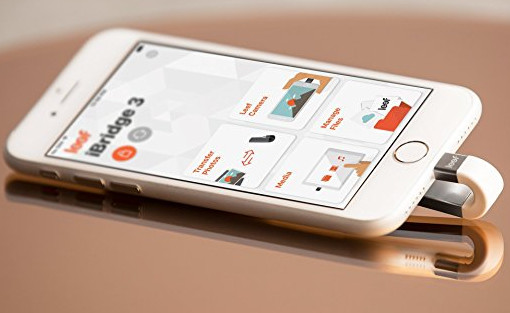
Seagate Wireless Plus - disco rígido externo para iPad (sem fio)
Preço de referência na Amazon: $ 124.99
Armazenamento: 1 TB
O Seagate Wireless Plus é um drive externo USB 3, o que significa que você pode conectá-lo a um PC para transferir dados muito mais rápido do que os drives externos normais. O Wi-Fi integrado permite que você transmita sua mídia digital favorita para tablets, smartphones, computadores e muito mais. O Wireless Plus também suporta AirPlay, o que significa que você pode transmitir mídia para sua Apple TV.

Prós:
1. É fácil usar a ferramenta de disco rígido externo sem sincronizar os dados todas as vezes.
Contras:
1. é complicado levar consigo a ferramenta pesada se você tiver apenas uma bolsa pequena.
2. O preço é alto se você tiver um plano de orçamento.
A partir da descrição acima, você pode ter as quatro maneiras de estender a unidade externa para iPad. Selecione a melhor solução para fazê-lo agora.
Depois de fazer a primeira parte para fazer backup dos dados do iPad em uma unidade externa, você pode excluir os arquivos de backup do seu iPad. Aprenda com este post a excluir jogos no iPad.